
Агуулгын хүснэгт:
- Хангамж
- Алхам 1: Би ямар компьютер эсвэл зөөврийн компьютер ашиглах ёстой вэ?
- Алхам 2: Кейс эсвэл зөөврийн компьютерээ нээнэ үү
- Алхам 3: Хамт ажиллах ёстой зүйлээ үнэл
- Алхам 4: Хуурай шахсан агаараар хэргийг сайн хий
- Алхам 5: Хэргийг буцааж битүүмжлэх
- Алхам 6: Залгах, асаах, тохируулах
- Алхам 7: Интернет ба деблоинг
- Алхам 8: Сайхан амраарай
- Алхам 9: Эцсийн үгс …
- Зохиолч John Day [email protected].
- Public 2024-01-30 11:00.
- Хамгийн сүүлд өөрчлөгдсөн 2025-01-23 15:00.
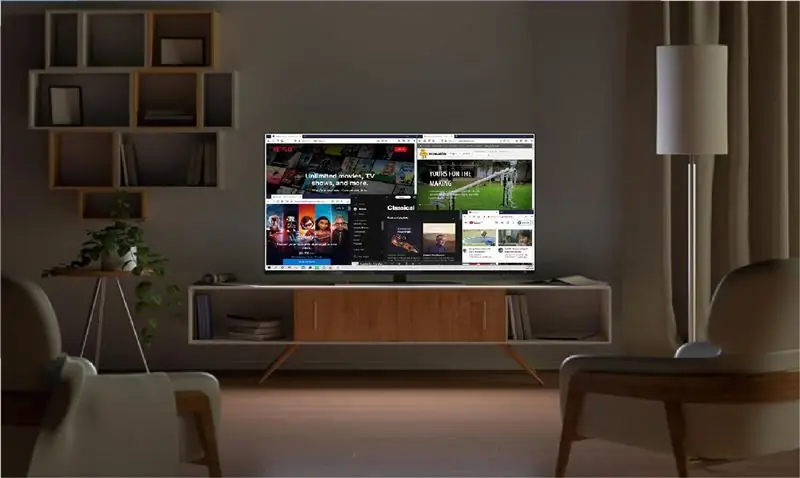
Технологи нь биднээс илүү хурдтай хөгжиж буй дэлхийд бидний хайрт электрон бараа маш хурдан хуучирсан. Магадгүй таны хайртай муурнууд зөөврийн компьютерээ тогшоод дэлгэц хагарсан байх. Эсвэл та ухаалаг телевизийн туршлагатай медиа хайрцгийг хүсч магадгүй юм. Ямар ч тохиолдолд (ямар ч үг хэлээгүй), энэ бол үхэж буй электроник руу шинэ амьдралаар амьсгалах найдвартай арга юм. Энэхүү зааварчилгааны номонд би электроникийн хамгийн бага мэдлэгтэй, гэртээ өөрийн гэсэн медиа хайрцгийг бий болгоход туслах болно.
Хангамж
Таны хүсэлд дараахь зүйлс хэрэгтэй болно.
- Олон тооны шураг жолооч
- Зарим төрлийн гэрэл (Гэрлийн чийдэн үргэлж сайхан байдаг)
- Хуучирсан/гэмтсэн компьютер, цамхаг, ширээний компьютер эсвэл зөөврийн компьютер
Алхам 1: Би ямар компьютер эсвэл зөөврийн компьютер ашиглах ёстой вэ?

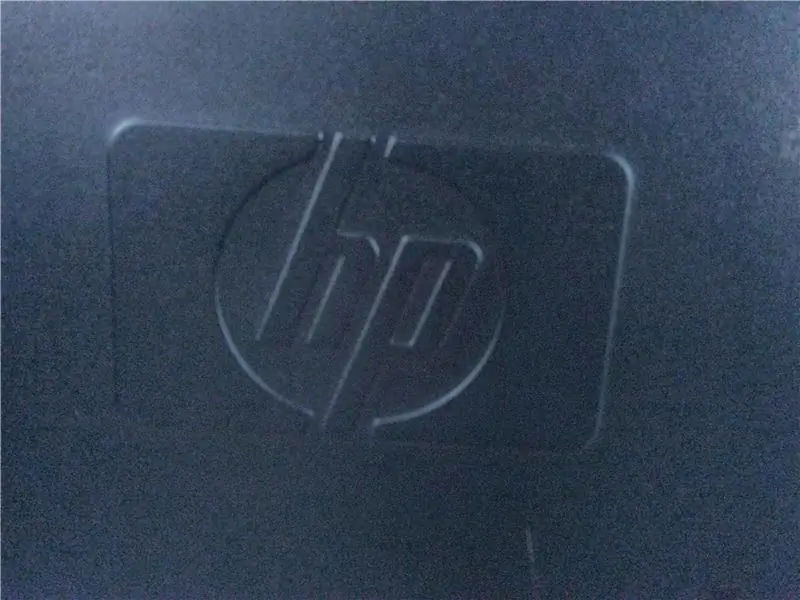
Бүх төрлийн компьютерууд ажиллах болно, гэхдээ зарим зүйлийг анхаарч үзэх хэрэгтэй. Үүнд дараахь зүйл орно, гэхдээ үүгээр хязгаарлагдахгүй.
- Таны компьютер зөөврийн компьютер эсвэл цамхаг/ширээний компьютер мөн үү? (Зөөврийн компьютер нь ширээний болон цамхагтай харьцуулахад шинэчлэх чадвар маш хязгаарлагдмал боловч ширээний компьютер болон цамхагийн хайрцгийг нуухад илүү хэцүү байдаг.)
- Таны компьютер хэдэн настай вэ? (Хэрэв компьютер ачаалах дараалал 10 минутаас хэтрэхгүй байгаа бол компьютер өндөр үнэтэй шинэчлэлт шаардагдах тул Google Chrome Cast эсвэл Amazon Fire -ийг хайж үзэхийг санал болгож байна.
- Таны компьютер утасгүй холболттой юу? (Хэрэв та интернет програмыг утастай холболтгүйгээр ашиглахыг хүсвэл танд интернэт карт хэрэгтэй болно. Та CD диск эсвэл ийм холболтгүйгээр кино татаж авах боломжтой. Bluetooth -ийг ажиллуулахын тулд Bluetooth ашиглах шаардлагатай! Хэрэв та утастай байхыг хүсэхгүй байгаа бол. Товчлуур ба хулгана, Bluetooth -ийг шалгаарай! Олон зөөврийн компьютерт хоёулаа хоёулаа нэгдсэн боловч цамхаг нь амжилтанд хүрч чаддаггүй.)
- Хэрэв энэ нь эвдэрч гэмтсэн бол яаж? (Хэрэв дэлгэц эсвэл хайрцаг гэмтсэн бол ямар ч асуудал гарах ёсгүй, гэхдээ эх хавтан эсвэл бусад чухал бүрэлдэхүүн хэсгүүдэд гэмтэл гарсан бол ажиллахгүй болно!)
Алхам 2: Кейс эсвэл зөөврийн компьютерээ нээнэ үү

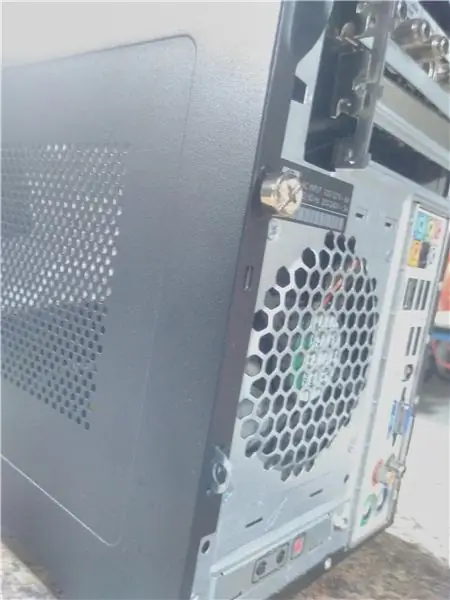
Хэрэв цамхагийн хайрцаг ашиглаж байгаа бол:
Хэргийн баруун талыг нээнэ үү. Ихэнхдээ энэ нь эрхий хурууны эрэг шургаар шургуулдаг гулсах хавтан бөгөөд боолтыг салгаснаар энэ нь самбарыг хажуу тийш нь буулгахад маш их дарамт учруулж болзошгүй, гэхдээ буруу санагдсан бол зогсоож, дахин үнэлнэ үү.
Хэрэв ширээний кейс ашиглаж байгаа бол:
Цамхагийн хайрцагт ашигладаг бүх аргыг ширээний хайрцагт ашиглаж болох боловч миний туршлагаас харахад ширээний хайрцгийг арай стандартчилдаггүй. Зөөврийн хавтан нь нүүр, дээд эсвэл хажуу тал байж болно!
Хэрэв зөөврийн компьютер ашиглаж байгаа бол:
Хэрэв та электроникийн мэдлэггүй бол зөөврийн компьютерээ салгахгүй байхыг зөвлөж байна. Гүйцэтгэлийг нэмэгдүүлэхийн тулд та дараах алхмуудыг хийх шаардлагатай бол шураг нь жижиг резинний ард байрладаг бөгөөд бусад бүрэлдэхүүн хэсэг эсвэл наалтанд нуугддаг.
Алхам 3: Хамт ажиллах ёстой зүйлээ үнэл

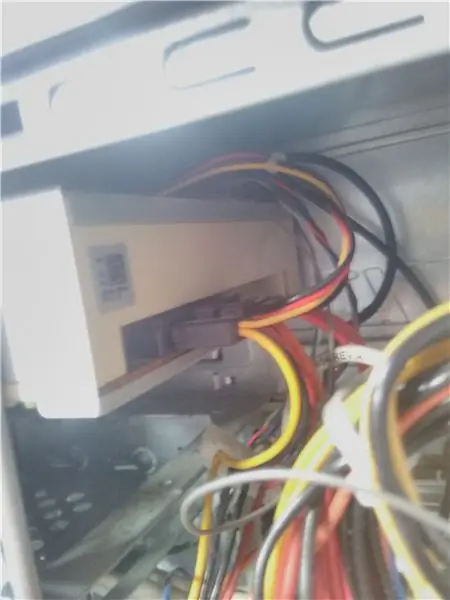
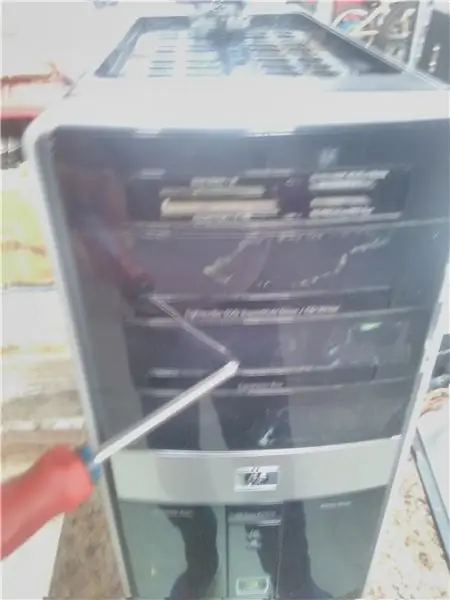
PC -ийн дотоод хэсгүүд ихэвчлэн хоорондоо эвгүйцдэг бөгөөд энэ нь эхэндээ дуу алдах мэт санагддаг. Одоогоор утсыг үл тоомсорлоорой (гэхдээ бүү татаарай), гол бүрэлдэхүүн хэсгүүдийг хайна уу, үүнд:
- CD/DVD/Медиа портууд (Эдгээрийг ихэвчлэн дотроос нь (Зураг 2 -т харсан) болон гадна талаас нь (Зураг 3 -т харуулсан) хардаг. Хэрэв та DVD хайрцаг боловч DVD, CD -ийг ашиглахдаа уншигч суулгах шаардлагатай болно. Тэмдэглэл: Хэрэв танд медиа хайрцаг байхгүй бол энэ нь тусдаа DVD тоглуулагч ашиглахад саад болохгүй. Зөөврийн компьютер, хэрэв оруулаагүй бол дотооддоо багтаах боломжгүй, хэрэв хүсвэл танд гадны уншигч хэрэгтэй болно.)
- CPU (Энэ бол бүх тооцооллыг зохицуулдаг тул PC -ийн хамгийн их импортолсон хэсгүүдийн нэг юм. CPU нь нэгдсэн графикийг дэмжиж, видео карт ашиглахгүйгээр дүрсийг өөрөө гаргах боломжийг олгодог. Олон зөөврийн компьютерууд нь Үүнтэй адил. Хэрэв цамхагт ийм зүйл тохиолдвол та дүрсийг гаргахын тулд график карт авахыг хүсч болно. Хэрэв тийм биш бол танд график карт хэрэгтэй болно. CPU нь ажиллахад арай хэцүү байж магадгүй юм. Энэ нь маш их дулаан ялгаруулдаг тул сэрүүн доор байгаа зүйлийг олоорой (4 ба 5 ба 6 -р зурагт хөргөгчийг салгасны дараа CPU -ийг харуулав) Хэрэв та CPU -г солих гэж байгаа бол би үүнийг хангалттай онцолж чадахгүй бол шинэ дулааны зуурмагийг хэрэглэж, зөвхөн CPU -ийн орой дээр байгаа вандуйны хэмжээг ашиглаарай.
- График карт AKA нь GPU (Өөр нэг амархан танигдах бүрэлдэхүүн хэсэг бөгөөд үүнийг дотроос нь харж болно (Зураг 7 -т харуулав) ба гадна тал (Зураг 8 -д харуулав) дэлгэц дээрх зургийг харуулдаг. График карт нь өөр өөр залгууртай байж болно. Та ТВ -ээ дэмждэг төрлийн адаптер худалдаж авах эсвэл өөрт хэрэгтэй залгууртайгаа шинэчлэх боломжтой.)
- Хэрэв та Bluetooth ашиглахыг хүсч байгаа бөгөөд үүнийг нэгтгээгүй бол картыг суулгах цаг болжээ. (Тэмдэглэл: Bluetooth бүтээгдэхүүнээ шалгаарай, зарим нь тухайн бүтээгдэхүүний Bluetooth -ийг ажиллуулдаг USB драйвертай байдаг.)
- Рам нь цамхаг эсвэл ширээний компьютерт ховор тохиолддог асуудал боловч зөөврийн компьютерээс хамааран одоогийн байгаа хэмжээнээс илүү ихийг хүсч магадгүй юм. (Зураг 9 -д харсан)
Хэрэв таны компьютер таны стандартад нийцсэн бол энэ алхамыг алгасаж болно.
Алхам 4: Хуурай шахсан агаараар хэргийг сайн хий

Тоосыг цэвэрлэх нь таны төхөөрөмжийг медиа хайрцаг шиг удаан хадгалах болно. Дотоод ажлыг гэмтээхгүйн тулд хуурай шахсан агаарыг цэвэрлээрэй.
Алхам 5: Хэргийг буцааж битүүмжлэх
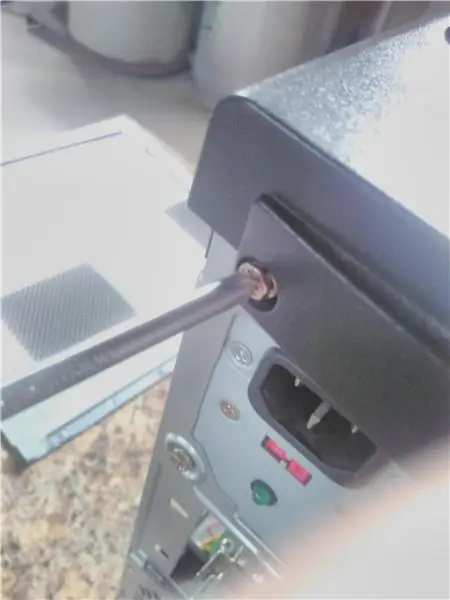

Цамхаг болон зөөврийн компьютерын хувьд салгах шаардлагатай бүх зүйлийг дахин угсарч, самбарыг буцааж байрлуул. Эрхий хурууны эрэг ашиглан бэхлэх хэрэгтэй.
Алхам 6: Залгах, асаах, тохируулах
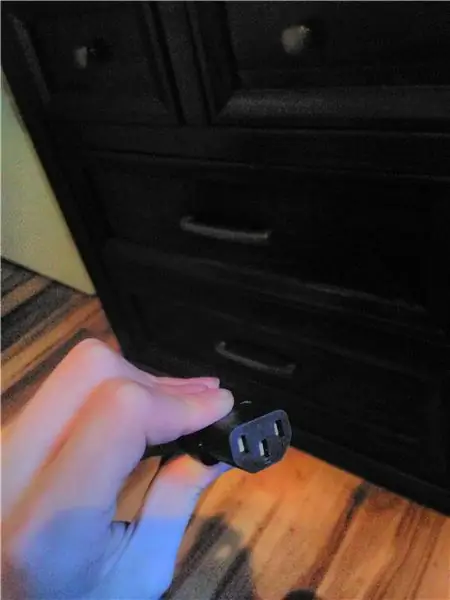
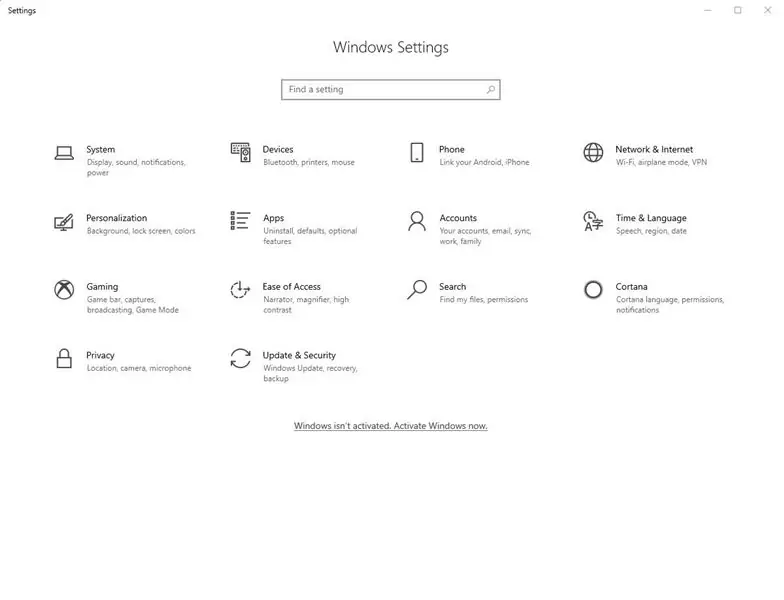
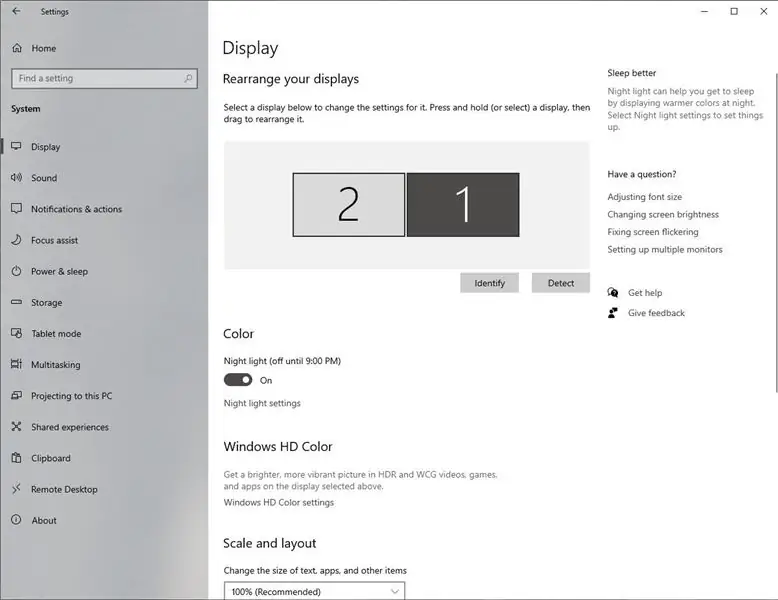
Таны хайрцаг эсвэл зөөврийн компьютер хаана байрлуулахыг олж мэдээрэй. Сэнсний агаарын урсгал хаагдаагүй байгаа эсэхийг шалгаарай. Цахилгаан тэжээлд залгаарай (Towers-ийн хувьд хамгийн түгээмэл нь AC залгуур (Зураг 1-ээс үзнэ үү), эсвэл зөөврийн компьютерын хувьд 9-15 вольтын утас юм. Сонгосон утсаар телевизороо холбоно уу (Миний хувьд гэртээ HDMI ашигладаг. аудио ба видео).. Нэвтэрсний дараа Windows Тохиргоо руу ороод (Зураг 2 -т харуулав) дэлгэцийн таб руу ороорой. Энэ нь иймэрхүү харагдах ёстой (Зураг 3 -т харуулав). Хэрэв зөөврийн компьютер ашиглаж байгаа бол (дэлгэц нь эвдэрсэн эсвэл эвдэрээгүй) доош гүйлгээд "Давхардсан дэлгэцүүд" дээр дарна уу. Унтраах цонх гарч ирэн "Зөвхөн хоёр дэлгэц дээр харуулах" -ыг сонгоно уу. Хэрэв ТВ хар өнгөтэй бол эргэж хартал юу ч бүү хүр. Хэрэв зураг дэлгэцэн дээр хэвээр байвал "Хадгалах" гэснийг сонгоно уу. ". Энэ нь ялангуяа зөөврийн компьютерын дэлгэц эвдэрсэн тохиолдолд маш их импортлогддог. Хэрэв энэ нь ажиллахгүй байсан бол" Зөвхөн дэлгэц дээр харуулах "-ыг сонгоно уу. Хэрэв ТВ -ийн дэлгэц хоёр удаа харласан бол lea Үүнийг "Давхардсан дэлгэцүүд" дээр үзнэ үү. Хэрэв та зөөврийн компьютер эсвэл Tower/desktop ашиглаж байгаа бол оновчтой үзэхийн тулд компьютер болон телевизийн аль алинд нь тохирох тохиргоог сонгоорой. (Анхаарна уу: Би ТВ ашигладаг байсан, учир нь энэ нь нийтлэг байдаг, гэхдээ таны медиа хайрцаг асуудалгүй ихэнх монитор, проектортой ажиллах ёстой)
Алхам 7: Интернет ба деблоинг
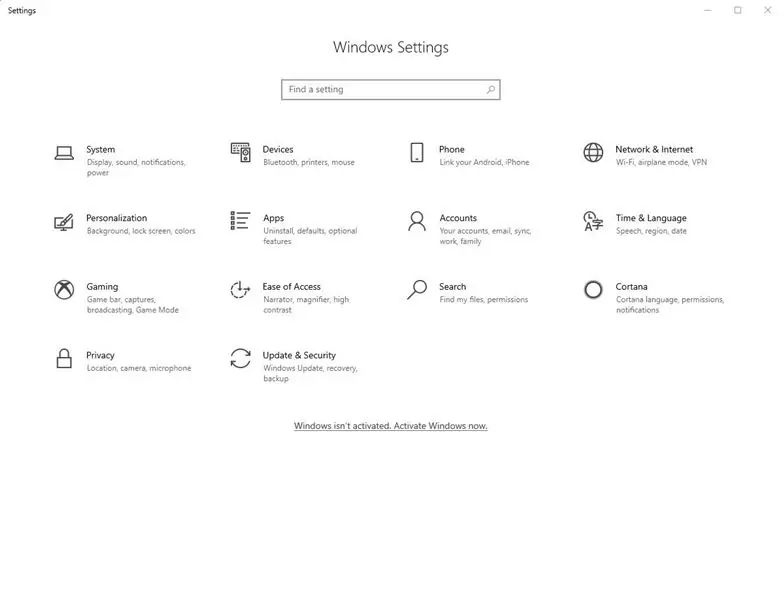
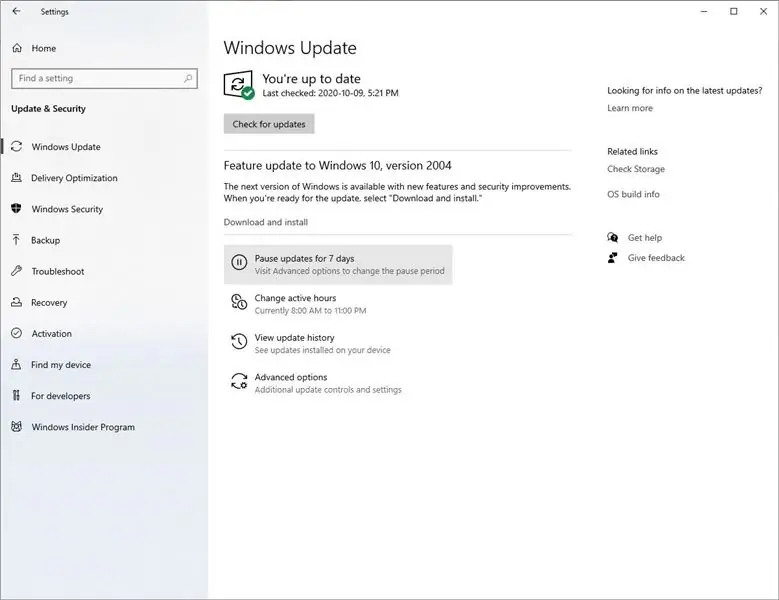

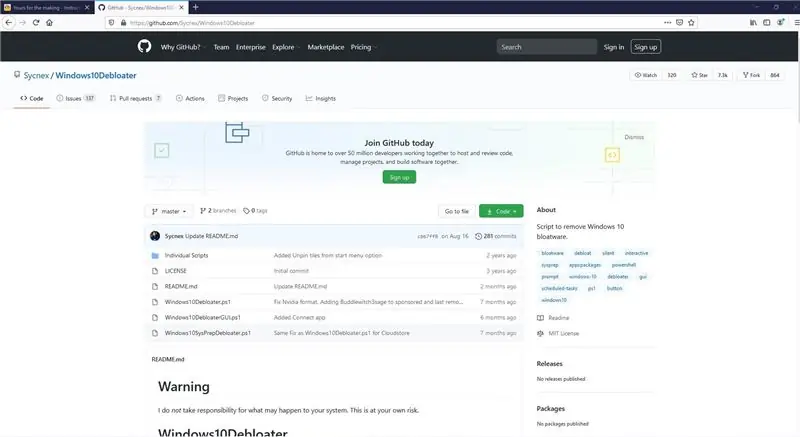
Хэрэв та Windows -ийн өмнөх хувилбарыг ашиглаж байгаа бол онцын шаардлагагүй бол Windows 10 руу бүү шинэчлээрэй. Хэрэв та Windows 10 ашиглаж байгаа бол тохиргоо руу ороод (Зураг 1 -ээс үзнэ үү) "Шинэчлэлт ба аюулгүй байдал" дээр дарна уу. Дараа нь "Шинэчлэлтийг түр зогсоох" дээр дарна уу (Зураг 2 -т харуулав). Энэ нь цонхноос тогтворгүй шинэчлэлт авахгүйн тулд хийгддэг. Одоо интернетэд утасгүй эсвэл Ethernet кабелиар холбогдоорой (Зураг 3 -т харна уу).
Дараагийн алхам нь сонголттой боловч ерөнхий гүйцэтгэлийг ихээхэн сайжруулах болно. Компьютерийг дебло хийх нь шаардлагатай биш бүх програмыг устгах болно. Үүнийг гараар хийхээс өөрөөр хийх хамгийн хурдан арга бол Debloater ашиглах явдал юм. Debloater нь үүнийг танд хурдан бөгөөд үр дүнтэй хийх болно. Энд миний байнга ашигладаг линк байна.
github.com/Sycnex/Windows10Debloater
(Зураг 4 -т харсан)
Алхам 8: Сайхан амраарай
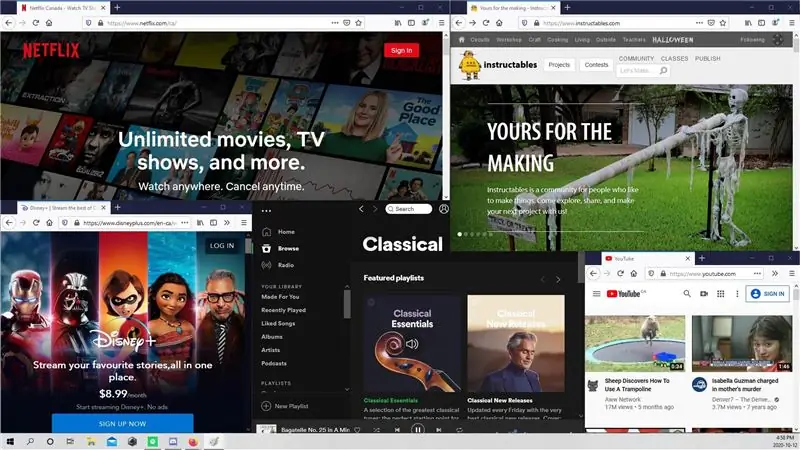
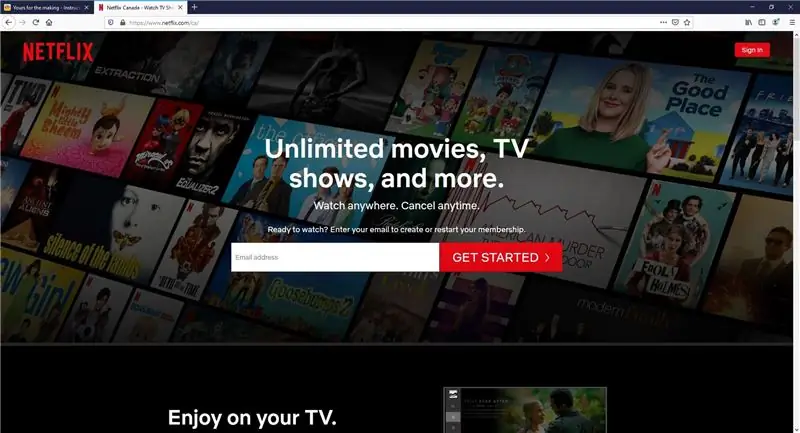
Өөрийн дуртай хөтөч дээрээ хурдан нэвтрэхийн тулд хамгийн их ашигладаг вэб програмууд дээрээ ширээний товчлол үүсгэх, хүссэн хөгжим, киноны програмаа татаж авах (зарим нь таны шинэ медиа хайрцгийг удаашруулж болзошгүй тул болгоомжтой байгаарай), voila. Одоо товчлуур, хулгана, алсын удирдлага эсвэл сонгосон удирдлагын аргыг суудалдаа авчирч, зуушаар суугаад зугаацах л үлдлээ.
Алхам 9: Эцсийн үгс …
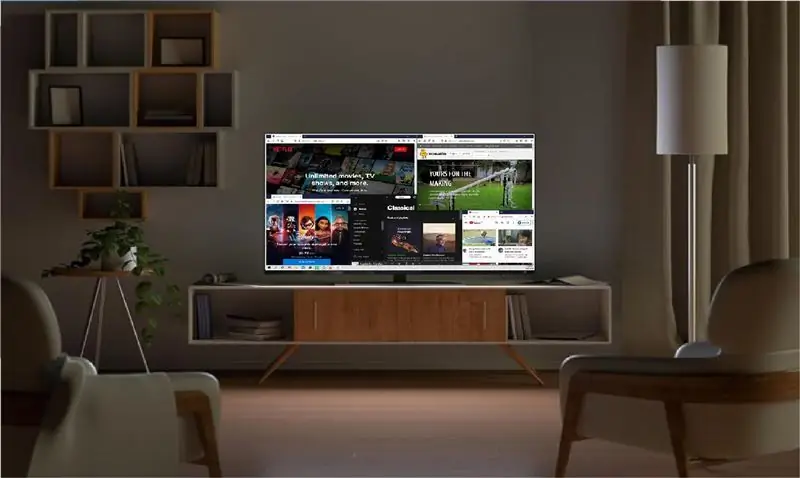
Үүнийг үзэхэд цаг зав гаргасанд баярлалаа, энэ нь танд ямар нэгэн байдлаар тусалсан гэж найдаж, ашиглалтын хугацаа дуусах дөхөж буй бүтээгдэхүүнийг ногоон өнгөөр бүтээлчээр ашиглах талаар бодоход тань урам зориг өгсөн. Би бас нэг найзыгаа өөрт нь тохируулсан нэгийг авч тавилгатайгаа маш сайн нийлсэн модоор хийсэн том хайрцаг хийснийг харсан, тиймээс хэрэв та энэ сорилтыг даван туулж чадвал ирээдүйд хийх өөр төсөл үргэлж байх болно!
Та бүхэнд сайн сайхныг хүсье.
Би чиний төлөө юу ч хариуцахгүй.
Урьдын адил, Хүндэтгэсэн, Ашигтай шидтэн
Хавтасны үндсэн зураг:
Getty Images / Дмитрий Мороз
Зөвлөмж болгож буй:
Хуучин зөөврийн компьютерээс Vintage Look медиа компьютер: 30 алхам (зурагтай)

Хуучин зөөврийн компьютерээс Vintage Look медиа компьютер: Энэхүү тусгай зааварчилгаа/видеон дээр би мини алсын гараар удирддаг нэгдсэн чанга яригчтай, жижигхэн медиа компьютер хийж байна. Компьютер нь хуучин зөөврийн компьютерээр тоноглогдсон байдаг. Жилийн өмнө би Мэттийг харсан
Тасарсан эсвэл гэмтсэн цахилгаан утсыг хэрхэн яаж засах вэ: 6 алхам

Тасарсан эсвэл гэмтсэн цахилгаан утсыг хэрхэн яаж засах вэ: Гүйцэтгэгчид өөрсдийн бие болон багаж хэрэгсэлд дарамт учруулж хүнд ажлыг гүйцэтгэдэг. Жишээлбэл, цахилгааны утас гэмтэх нь элбэг тохиолддог. Энэ хохирол нь зарим тохиолдолд ач холбогдол багатай байдаг бол зарим тохиолдолд бага зэрэг буурах боломжтой байдаг. Энэ нь хэд хэдэн тохиолдолд ноцтой байж болно. Болгоогүй
Зөөврийн компьютер эргүүлэх гал тогооны компьютер: 5 алхам

Зөөврийн компьютерын тохойтой гал тогооны компьютер: Би гал тогооны компьютер бүтээхийг хүсч байсан ч замаас гарах шаардлагагүй болсон. Би Sony -ийн кабинетийн телевизүүдийг хараад ийм санаа төрсөн. Хаалтууд нь энгийн L хаалт бөгөөд би үүнийг дэд өрөөнд хийж, таны харж байгаа хэлбэрт орууллаа
Lcd дэлгэцийг эргүүлэх эсвэл эргүүлэх: 6 алхам

Lcd дэлгэцийг эргүүлэх эсвэл эргүүлэх: Энэхүү бэхэлгээ нь баримтыг хөрөг хэлбэрээр уншихыг харахын тулд дэлгэцийг 90 градус эргүүлэхэд маш хэрэгтэй байдаг, энэ горимыг дэмждэг видео картын драйверууд байдаг, миний хувьд үүнийг pdf файлыг уншихад ашигладаг
Хэт зөөврийн микрофибр дэлгэц цэвэрлэгч (зөөврийн компьютер/зөөврийн компьютер): 4 алхам

Хэт зөөврийн микрофибр дэлгэц цэвэрлэгч (зөөврийн компьютер/тэмдэглэлийн дэвтэр): Би олон хэрэгслүүдээ алдаж заншсан тул миний компьютерийн картын үүрэнд тохирсон зөөврийн компьютерын хэт зөөврийн микрофибр дэлгэц цэвэрлэгч хийж болохгүй гэсэн санаа надад төрсөн. Энэ санааг ямар ч зөөврийн компьютер дээрх ямар ч компьютерийн картын үүрэнд ашиглах боломжтой
